فهرست
- تبدیل سخن (صدای گفتار) به متن فارسی
- چگونه با بهنویس فارسی بنویسیم
- کپی و استفاده از متن در دیگر برنامهها
تبدیل سخن (صدای گفتار) به متن فارسی
یکی از قابلیتهای اصلی بهنویس تبدیل گفتار به متن در بیش از ۱۰۰ زبان دنیا، از جمله فارسی، میباشد.
۱) ابتدا اطمینان حاصل فرمایید که میکروفن شما فعال میباشد و به خوبی صدای شما را میشنود.
۲) سپس زبان ورودی را از لیست کنار دکمهٔ میکروفن بزرگ در پایین صفحه را انتخاب کنید (فارسی، انگلیسی، فرانسه..).
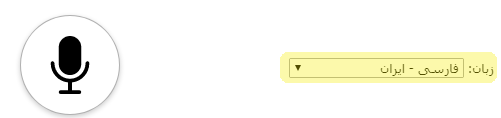
۳) قبل از سخن گفتن روی دکمهٔ میکرفن در پایین صفحه یک بار کلیک کنید. دکمه به رنگ قرمز در میاید.
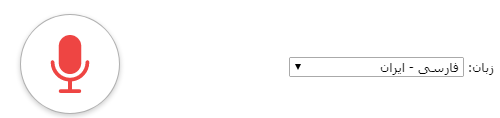
۴) چندین جمله سخن بگویید (حد اکثر ۱ دقیقه). در طول ذخیرهٔ صدا، رنگ حاشیه دکمه میکروفن بر طبق بلندی صدای شما تغییر میکند.
۵) پس از اتمام گفتن چندین جمله، روی دکمهٔ میکرفن یکبار دیگر کلیک کنید تا به رنگ سبز در آید. این رنگ نشان دهندهٔ پروسه تبدیل است.
۶) پس از چندین ثانیه، متن تبدیل شده از صدای شما در محل مکان نما نمایان خواهد شد.
۱) برای نوشتن اکثر حروف میتوان از معادل انگلیسی طبیعی آن استفاده کرد، مثلا ب را با b و گ را با g نوشت.
۲) برای نگارش بقیهٔ حروف فارسی مثل ث در تثبیت یا ظ در ظاهر ابتدا کلمه را به صورت معمول با حروف لاتین بنویسید. مثل tasbit یا zaaher، سپس روی کلمهٔ تبدیل شده به فارسی کلیک کنید. اپنجرهای باز خواهد شد که در آن میتوانید تمامی حروف کلمه را تصحیح فرمایید. تصحیح شما از این به بعد در خاطر این سایت خواهد ماند.
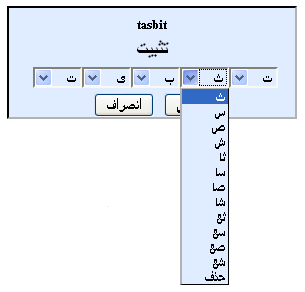
۳) همچنین میتوانید برای نوشتن سریع بعضی حروف فارسی از جدول زیر استفاده کنید:
|
aa
|
الف
|
|
a'
|
ع
|
|
t'
|
ط
|
|
z'
|
ظ
|
|
q, gh
|
ق
|
|
q', gh'
|
غ
|
|
x، kh
|
خ
|
|
zh
|
ژ
|
|
ch
|
چ
|
|
s'
|
ص
|
|
oo ،v، u
|
و
|
|
eye
مثل دادهٔ dadeye
و همهٔ hameye
|
هٔ
|
|
e'
|
ئ
|
۴) برای ورود متن لاتین (انگلیسی) کافیست که گزینهٔ "تبدیل فارسی" را در نوار ابزار غیر فعال کنید:

۵) برای جداسازی بخشهای کلمه (مثلا بیین "کلمه" و "های" در "کلمههای") میتوانید از دکمهٔ نیمفاصله در نوار ابزار ویرایشگر استفاده کنید. فشار این دکمه باعث افزودن فاصلهٔ مجازی (که گاهی نیمفاصله و یا فاصلهٔ صفر نیز خوانده میشود) همزمان با تبدیل خودکار کلمه به فارسی میشود. برای مثال برای نگارش "کلمهها" ابتدا kalameh را نوشته و سپس دکمه را فشار دهید تا درج نیم فاصله و تبدیل انجام شود. پس از تبدیل، بخش دوم کلمه haaye را نوشته و کلید فاصله را بفشارید.

۶) هنگام کار با متنی که متشکل از کلمات فارسی و لاتین است، افزودن حروف و
علامات در مرز این دو زبان ممکن است پیچیده به نظر آید: متن جدید بعضی
وقتهادر مکانهای غیر منتظره افزوده میشود. این موضوع به دلیل تفاوت در جهت
خواندن متن بین فارسی و لاتین میباشد و برای حل آن توصیه میکنیم که هنگام
افزودن به متن لاتین جهت خواندن متن را با انتخاب بخشی از متن و فشردن
دکمهٔ ![]() در
نوار ابزار "چپ به راست" تغییر دهید. سپس برای نوشتن به زبان فارسی جهت
متن را با فشردن
در
نوار ابزار "چپ به راست" تغییر دهید. سپس برای نوشتن به زبان فارسی جهت
متن را با فشردن
![]() به "راست
به چپ" بازگردانید. همچنین توصیه میشود که در صورتی که قصد استفاده از
متن فارسی در صفحات وب را دارید، همیشه جهت خواندن متن را قبل از کپی کردن
در نرم افزارهای دیگر، با استفاده از روش بالا، به " راست به چپ" تغییر
دهید.
به "راست
به چپ" بازگردانید. همچنین توصیه میشود که در صورتی که قصد استفاده از
متن فارسی در صفحات وب را دارید، همیشه جهت خواندن متن را قبل از کپی کردن
در نرم افزارهای دیگر، با استفاده از روش بالا، به " راست به چپ" تغییر
دهید.
۷) برای افزودن یک کلمهٔ جدید فارسی بین دو کلمه نوشته شده، ابتدا یک حرف فاصله بین آندو بیافزیید و سپس کلمهٔ جدید را وارد کرده و کلید فاصله را فشار دهید. اگر قصد افزودن کلمات بیشتری را دارید، لطفا ابتدا از درست بودن محل مکاننما اطمینان حاصل کنید.
کپی و استفاده از متن در دیگر برنامهها
متن فارسی بهنویس به فرمت استاندارد یونیکد میباشد و در بیشتر برنامههای مدرن قابل استفاده میباشد. اگر پس از چسباندن متن حروف کلمه به صورت جدا جدا نمایش داده شدند، به احتمال زیاد زبان فارسی بر روی سیستم عامل شما نصب نشد است و برای برطرف کردن این مشکل کافیست که این قابلیت را در این سیستمها فعال نمایید:
برای فعال کردن فارسی در سیستم Mac OS X لطفا به این سایت مراجعه کنید.
برای این کار در ویندوز لطفا به این صفحه در سایت میکروسافت مراجعه فرمایید.
